铭瑄主板bios设置u盘启动教程
- 分类:win10 发布时间: 2016年10月27日 17:00:21
懂电脑知识的应该都知道铭瑄主板是一款价格低廉、品质有保证的产品,所以还是有一部分用户会使用这个主板来组装电脑,那么对于这款铭瑄主板bios设置u盘启动?接下来我们就和大家分享铭瑄bios设置u盘启动教程。
1、打开电脑,在出现铭瑄主板logo开机画面时,按ESC键,进入铭瑄bios设置界面,如下图所示:
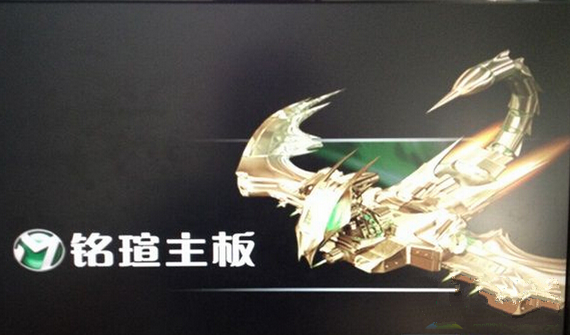
铭瑄主板bios设置u盘启动教程(图1)
2、接着使用左右方向键将光标移至“Boot”栏目,再使用上下方向键将光标移至“Hard Disk Drives”项,按回车键确认执行,如下图所示:
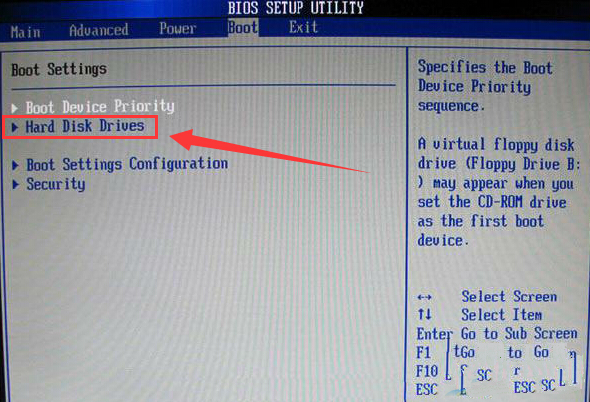
铭瑄主板bios设置u盘启动教程(图2)
3、随后再使用上下方向键将光标移至“1st Drive”选项,按回车键打开启动选择界面小窗口,选择启动u盘项,按回车键确认选择,并按F10键保存退出并重启电脑,如下图所示:
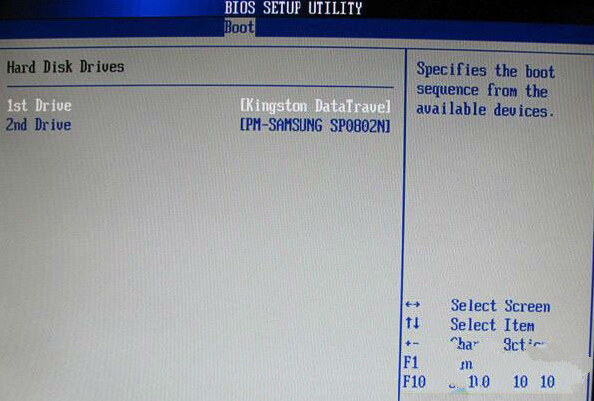
铭瑄主板bios设置u盘启动教程(图3)
铭瑄主板bios设置u盘启动操作教程就介绍到这里,大家如果觉得本期铭瑄bios设置u盘启动教程不错,不妨将其分享给身边的小伙伴,让更多的朋友了解铭瑄bios设置u盘启动操作方法。
猜您喜欢
- 笔记本电脑怎么联网连接wifi教程..2021/09/26
- win10搜索框怎么打开的步骤教程..2021/09/04
- 小编教你电脑usb接口没反应怎么办..2017/09/18
- 电脑怎样设置开机密码,详细教您win10..2019/04/29
- 几步教你win10系统设置护眼绿..2020/09/05
- 教你怎么创建win10系统还原点..2021/09/03
相关推荐
- window10系统激活工具的使用教程.. 2021-12-15
- 最详细全面主板bios设置方法大全.. 2016-11-05
- win10 1909如何更改管理员名称.. 2020-09-27
- 电脑怎么还原系统win10 2022-09-19
- 小编详解win10 1709安装教程 2019-03-27
- win10电脑忘记开机密码怎么办.. 2020-11-12




 粤公网安备 44130202001059号
粤公网安备 44130202001059号